浏览器广告弹窗太多怎么彻底关闭
1、点击【我的电脑】,右击选择【管理】,点击【任务计划程序】,下拉找到【活动任务】,电脑中一些定时执行的任务都在这里,有些弹窗广告就是利用了这个原理,在电脑里定时执行弹窗。找到需要取消弹窗广告的软件名称升级任务,右击选择【禁用】。

2、回到桌面,按下Win+R,输入 msconfig,点击【系统配置面板】里的【服务】,查看网才取消广告的软件,找到安全中心,取消掉前面的选后,点击【应用』,最后重启电脑即可。


1、打开360浏览器,点击右上角的三横线。
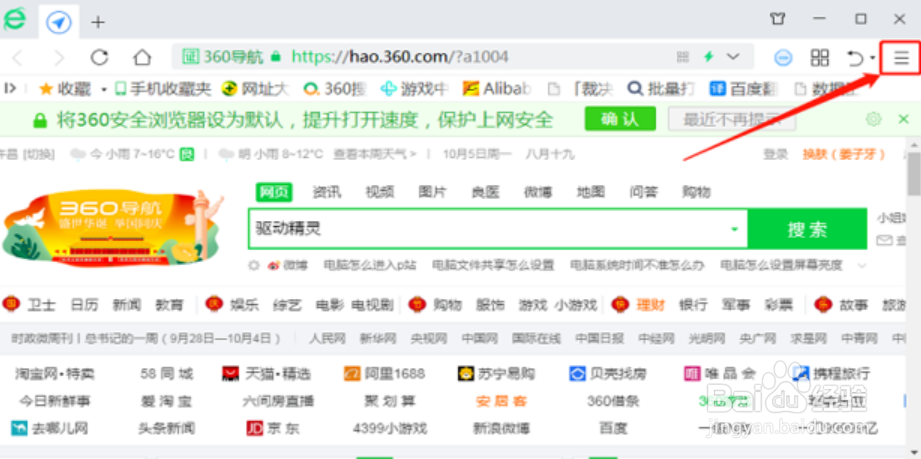
2、鼠标放在下拉框的【工具】上,选择【Internet选项】。
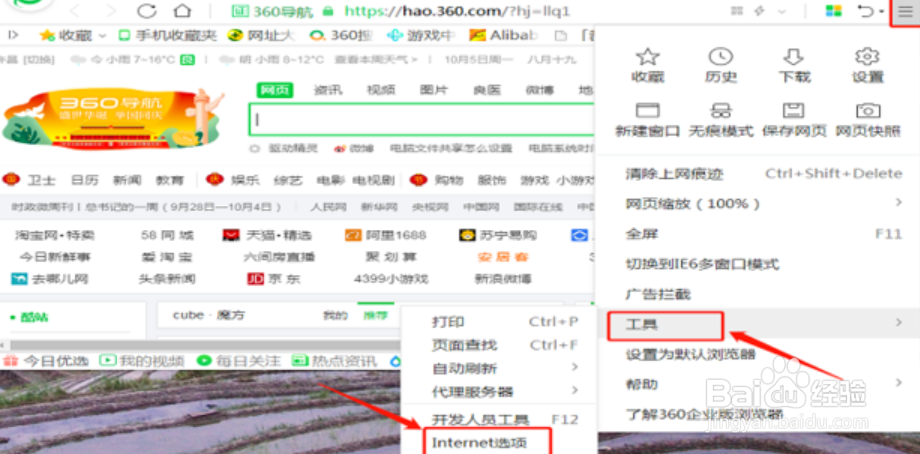
3、在【隐私】中勾选【启用弹出窗口阻止程序】,点击【确定】。
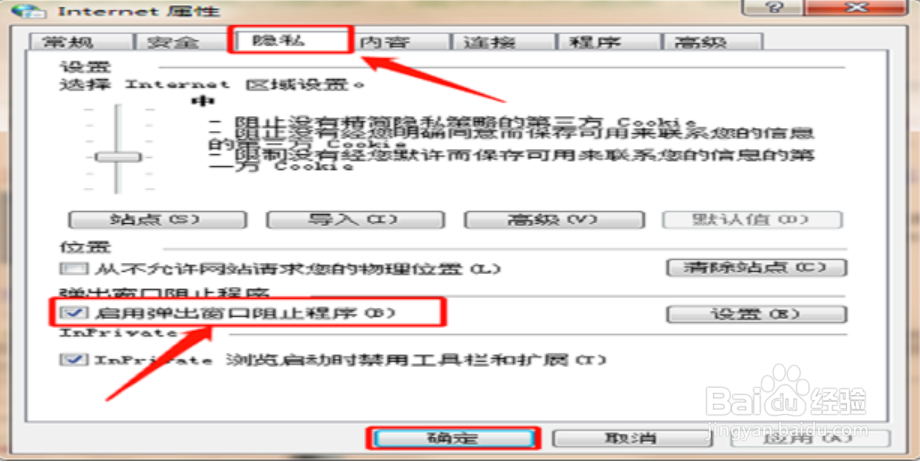
1、打开360安全卫士,点击【电脑清理】。
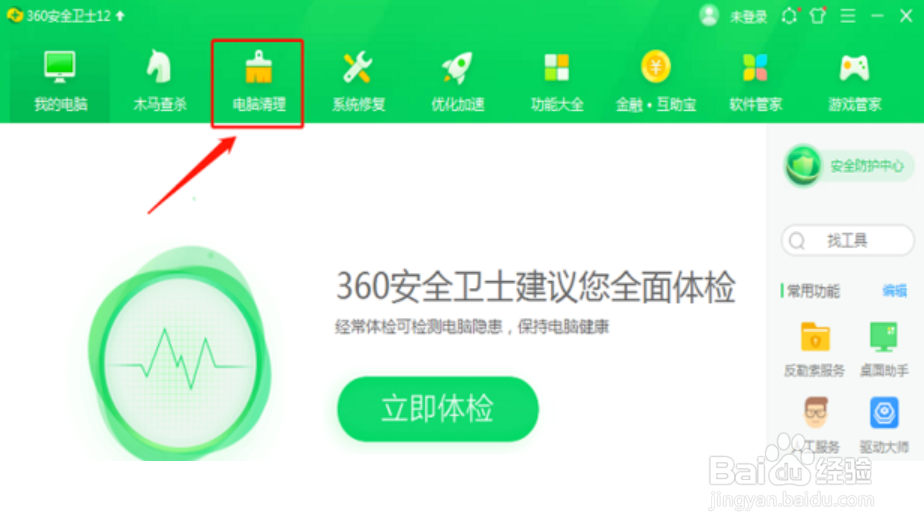
2、将鼠标放在右侧的【单项清理】。
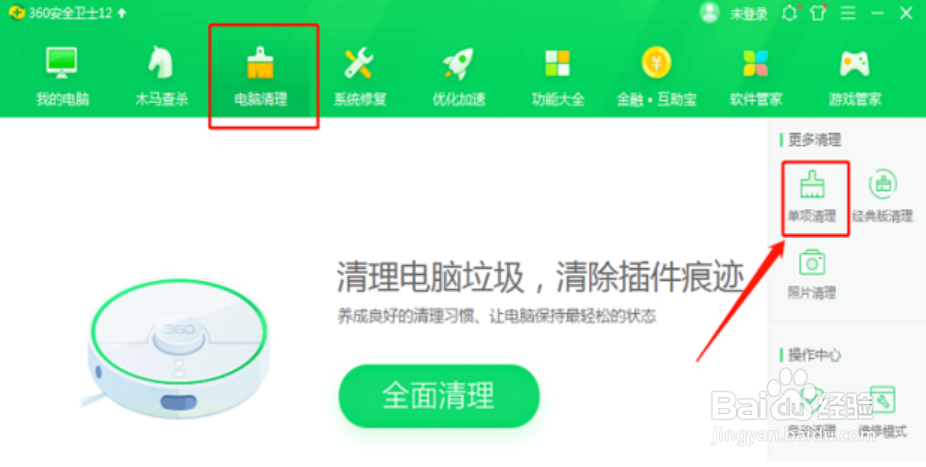
3、点击【清理插件】即可。
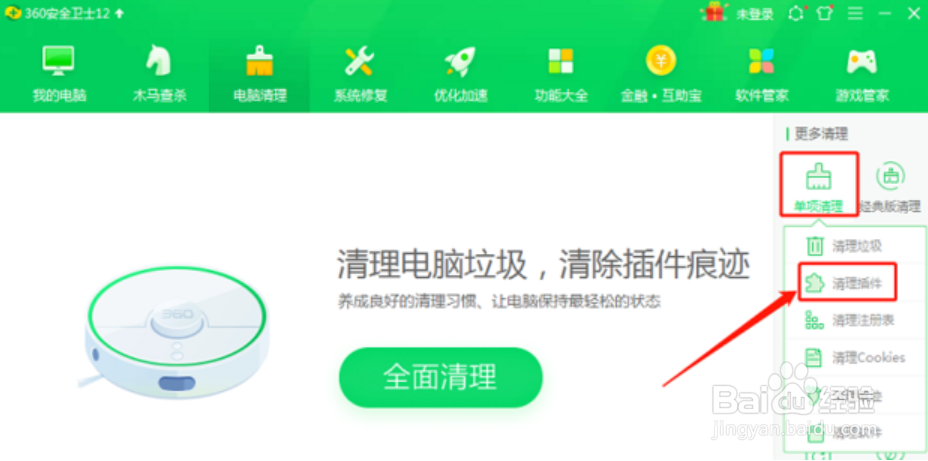
声明:本网站引用、摘录或转载内容仅供网站访问者交流或参考,不代表本站立场,如存在版权或非法内容,请联系站长删除,联系邮箱:site.kefu@qq.com。
阅读量:159
阅读量:91
阅读量:30
阅读量:188
阅读量:170